




Windows8でDVDを再生できないのはDVDコーデックが付属していないからです。コーデックというのはDVDを含む様々なメディアコンテンツをどうやって開くのかをパソコンに教えるものだと理解していいと思います。Windows8パソコンはDVDコーデックが標準で付属していないため、DVDコンテンツを開く方法がわからず、結果的にはWindows8でDVDを再生できない問題が発生します。同じ理由でWindows8.1もデフォルトでDVDを再生できないです。
では、Windows8でDVDを再生したい場合はどうすればいいですか?
ここではWindows8パソコンでDVDを見る方法を二つご紹介します。
あわせて読みたい:Windows10でDVDを簡単に再生する方法 | Windows7パソコンにDVDをコピーして再生する方法
Windows8でDVDを再生するもっとも簡単な方法は第三者のDVD再生ソフトを利用することです。一番オススメしたいのはVLC Media Playerというフリーソフトです。MP4、MP3等様々なメディアファイルを再生できる他、DVDコーデックも内蔵されており、手軽にDVDを再生できます。もちろん、Windows10など他のWindowsバージョンでも利用できます。
VLCを利用してWindows8パソコンでDVDを見る方法:VLCを起動し、トップメニューから「メディア」>「ディスクを開く」を順次選択します。次に「ディスクデバイス」を選択して下の「再生」ボタンをクリックすれば、Windows8 PCでDVDを再生できます。
あわせて読みたい:VLCでDVDが再生できない?解決案をご紹介


Windows8パソコンでDVDを見るもう一つの方法はDVDをMP4やWMV等のデジタル動画に変換することです。こうすれば任意のプレイヤーで自由にDVD動画を再生できますし、DVDドライブも必要ありません。
DVDをWindows8で再生可能な動画に変換するのにWonderFox DVD Ripper ProのようなDVD変換ソフトが必要です。このソフトは超高速でDVDをMP4やWMVなどの動画ファイルに変換できるうえ、DVDに保護技術が使用されている場合、自動的にそれを解除できます。また、プレイヤーも内蔵されており、それを使って直接DVD動画を再生できます。
WonderFox DVD Ripper Proを利用してDVDをWindows8で再生できる動画形式に変換する手順は次になります。
準備:手順を読む前にはまずこの強力なDVD変換ソフトをお使いのWindows8 PCに無料ダウンロード無料ダウンロードしてインストールしてください。
DVDをドライブに挿入してからWonderFox DVD Ripper Proを実行し、最初の画面で「DVDディスク」ボタンをクリックしてドライブレターを選びます。その後、このソフトは自動的にDVDにかかっているコピー防止技術を解除してメイン動画を選出します。再生ボタンをクリックすれば、Windows8パソコンでDVDを見ることができます。
ヒント:ご覧のように、このソフトはDVDディスクを変換できるだけでなく、ISOイメージとDVDフォルダをWindows8で再生できる動画形式に変換することもできます。


画面右側の形式アイコンをクリックして出力形式リストを開き、「動画」カテゴリに移動してMP4やWMVなどWindows8と互換性がある動画形式を一つ選択します。
必要あれば、「設定」をクリックしてDVD動画の解像度などを調整できます。
あわせて読みたい:DVDをMP4に変換 | DVDをWMVに変換


画面右下にある「RUN」ボタンをクリックしてDVDをWindows8で再生できる動画形式に変換するプロセスを始めます。動画の長さやパソコンの性能などにより変換にかかる時間は異なります。


* ご注意:WonderFoxは違法行為のために著作権によって保護されているDVDコンテンツを無断でコピー・配布することを禁じます。本文で紹介したDVDをWindows8で再生可能な動画に変換する方法は個人鑑賞用のみにご参考ください。
1.
2.
3.
4.
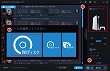
プレステ5(PS5)でDVDを再生できるか?確実に見れる方法をご紹介!

BUP IFO VOBファイルの再生方法|Windows10対応

レンタルDVDが再生できない時の対処法
今回はWindows8でDVDを再生できない原因およびindows8パソコンでDVDを見る二つの方法をご紹介いたしました。お役に立てればと思います。
WonderFox DVD Ripper Proを利用してDVDをWindows8で再生できる動画形式に変換しておけば、いつでも自由にDVD動画を楽しめますし、DVDの紛失や破損などを心配する必要もなくなります。早速インストールして無料で使ってみましょう!
無料体験はこちら ↓
利用規約 | プライバシーポリシー | ライセンスポリシー | Copyright © 2009-2025 WonderFox Soft, Inc. All Rights Reserved.